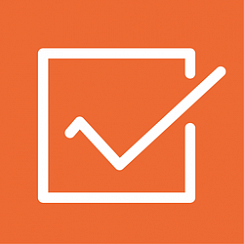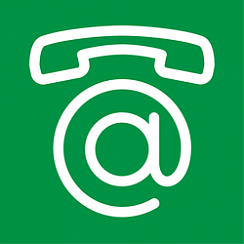О том, на что необходимо обратить внимание при заполнении расчета в программах "1С:Предприятие 8":
Формирование расчета по форме 6-НДФЛ в программе производится в автоматическом режиме. Для корректного формирования расчета необходимо, чтобы в программе были:
- отражены все доходы, полученные физическими лицами за налоговый период;
- введены сведения о праве на налоговые вычеты (стандартные, профессиональные, имущественные, социальные,авансовые платежи по НДФЛ) и отражены фактически предоставленные вычеты;
- рассчитаны и учтены суммы исчисленного, удержанного налога.
При подготовке сведений можно воспользоваться для анализа отчетами "Сводная" справка 2-НДФЛ, Регистр налогового учета по НДФЛ, Контроль сроков уплаты НДФЛ, Проверка разд. 2 6-НДФЛ (раздел Зарплата и кадры – Отчеты по зарплате).
В программе для составления расчета по форме 6-НДФЛ предназначен регламентированный отчет 6-НДФЛ (раздел Отчеты – 1С-Отчетность – Регламентированные отчеты) (рис. 1).
Для составления отчета в рабочем месте 1С-Отчетность:
- введите команду для создания нового экземпляра отчета по кнопке Создать;
- выберите в форме Виды отчетов отчет с названием 6-НДФЛ и нажмите на кнопку Выбрать.
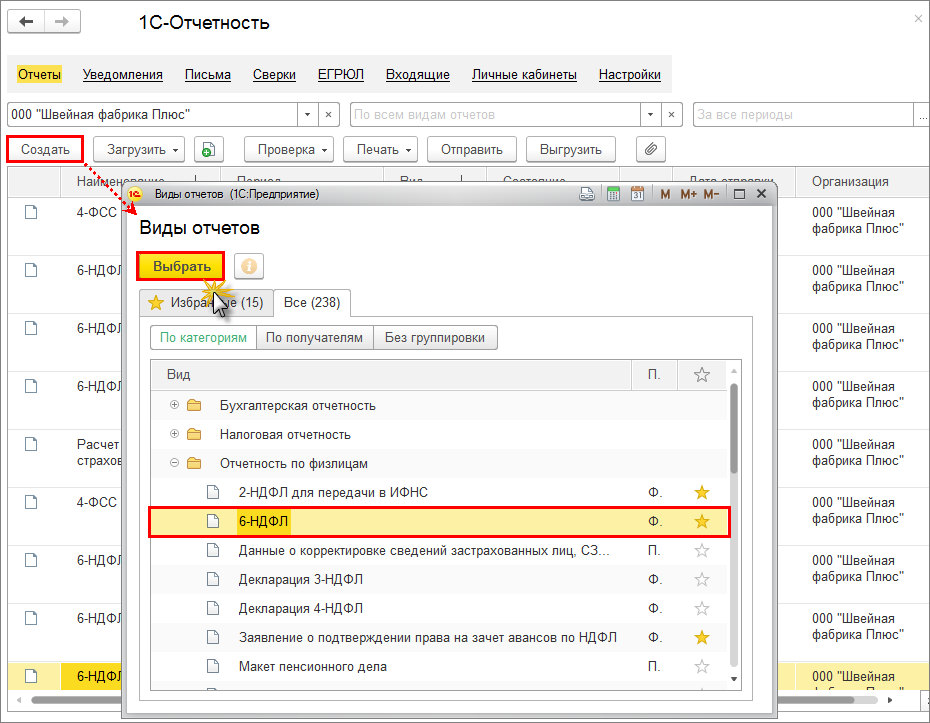
Рис. 1
В стартовой форме укажите (рис. 2):
- организацию (если в программе ведется учет по нескольким организациям), для которой составляется отчет;
- период, за который составляется отчет;
- кнопка Создать.
Обратите внимание! Если организация имеет территориально обособленные подразделения (не выделенные на отдельный баланс), то она должна заполнять расчет по форме 6-НДФЛ отдельно по каждому обособленному подразделению и представлять его в налоговый орган по месту нахождения таких подразделений.
Для формирования расчета сразу по всем регистрациям в ФНС установите флажок Создать для нескольких налоговых органов(рис. 2). Далее нажмите на ссылку Налоговые органы и выберите (установите флажок) из одноименного справочника налоговые органы, в которых организация и обособленные подразделения стоят на учете и куда предполагается представить отчетность. Нажмите на кнопку Выбрать, а далее на кнопку Создать. В результате будет сформирован и заполнен отдельно по каждой выбранной ФНС расчет по форме 6-НДФЛ. Необходимо открыть и проверить заполнение каждого из расчетов.
В расчете по обособленному подразделению на титульном листе в поле По месту нахождения (учета) (код) уточните код места представления расчета. По месту нахождения обособленного подразделения российской организации указывается код "220" (рис. 3). А по месту нахождения российской организации, не являющейся крупнейшим налогоплательщиком указывается код "214".
Если автоматическое формирование не используется, то для головной организации и каждого ее обособленного подразделения необходимо создать отдельный экземпляр расчета по форме 6-НДФЛ, в котором в поле Представляется в налоговый орган (код) выбрать соответствующую регистрацию в налоговом органе и сформировать расчет по кнопке Заполнить.
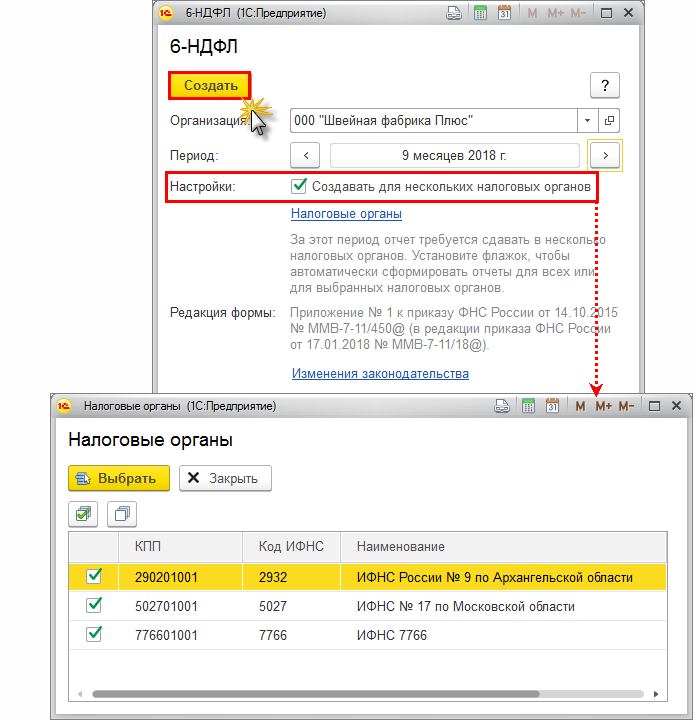
Рис.2
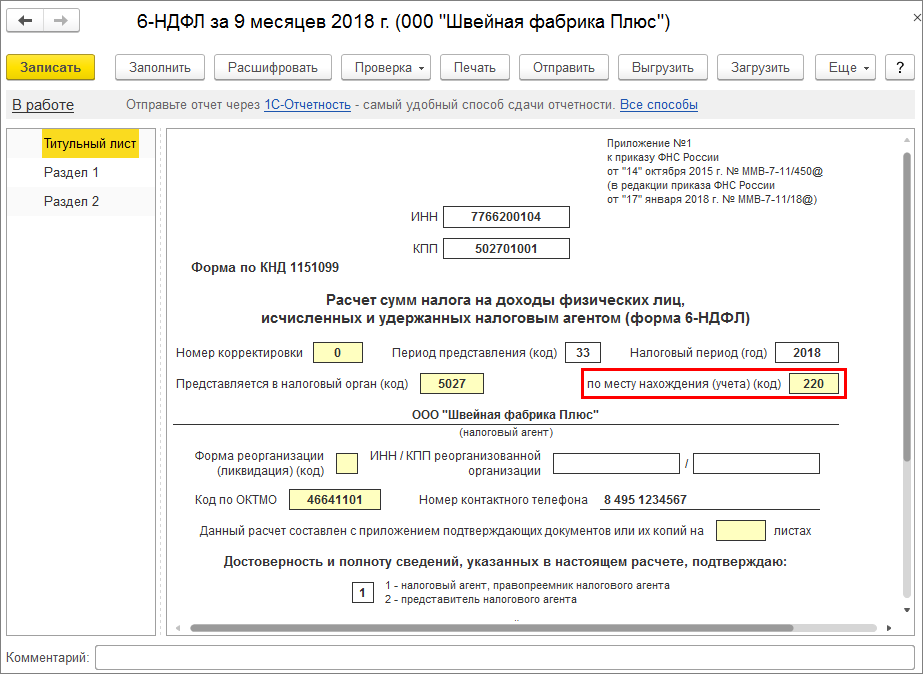
Рис.3
Формирование расчета по форме 6-НДФЛ в программе производится в автоматическом режиме. Для корректного формирования расчета необходимо, чтобы в программе были:
- отражены все доходы, полученные физическими лицами за налоговый период;
- введены сведения о праве на налоговые вычеты (стандартные, профессиональные, имущественные, социальные,авансовые платежи по НДФЛ) и отражены фактически предоставленные вычеты;
- рассчитаны и учтены суммы исчисленного, удержанного налога.
При подготовке сведений можно воспользоваться для анализа отчетами "Сводная" справка 2-НДФЛ, Регистр налогового учета по НДФЛ, Контроль сроков уплаты НДФЛ, Проверка разд. 2 6-НДФЛ (раздел Налоги и взносы – Отчеты по налогам и взносам).
В программе для составления расчета по форме 6-НДФЛ предназначен регламентированный отчет 6-НДФЛ (раздел Отчетность, справки – 1С-Отчетность) (рис. 1).
Для составления отчета в рабочем месте 1С-Отчетность:
- введите команду для создания нового экземпляра отчета по кнопке Создать;
- выберите в форме Виды отчетов отчет с названием 6-НДФЛ и нажмите на кнопку Выбрать.
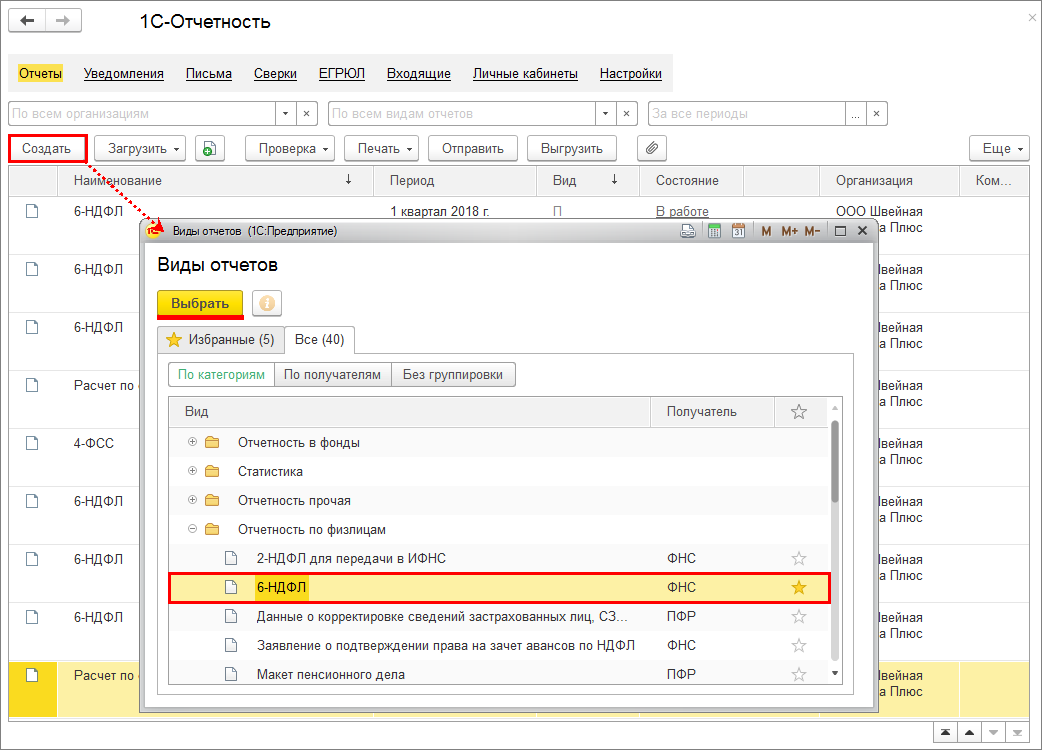
Рис. 1
В стартовой форме укажите (рис. 2):
- организацию (если в программе ведется учет по нескольким организациям), для которой составляется отчет;
- период, за который составляется отчет;
- кнопка Создать.
Обратите внимание! Если организация имеет территориально обособленные подразделения (не выделенные на отдельный баланс), то она должна заполнять расчет по форме 6-НДФЛ отдельно по каждому обособленному подразделению и представлять его в налоговый орган по месту нахождения таких подразделений.
Для формирования расчета сразу по всем регистрациям в ФНС установите флажок Создать для нескольких налоговых органов(рис. 2). Далее нажмите на ссылку Налоговые органы и выберите (установите флажок) налоговые органы, в которых организация и обособленные подразделения стоят на учете и куда предполагается представить отчетность. Нажмите на кнопку Выбрать, а далее на кнопку Создать. В результате будет сформирован и заполнен отдельно по каждой выбранной ФНС расчет по форме 6-НДФЛ. Необходимо открыть и проверить заполнение каждого из расчетов.
Если автоматическое формирование не используется, то для головной организации и каждого ее обособленного подразделения необходимо создать отдельный экземпляр расчета по форме 6-НДФЛ, в котором в поле Представляется в налоговый орган (код) выбрать соответствующую регистрацию в налоговом органе и сформировать расчет по кнопке Заполнить.
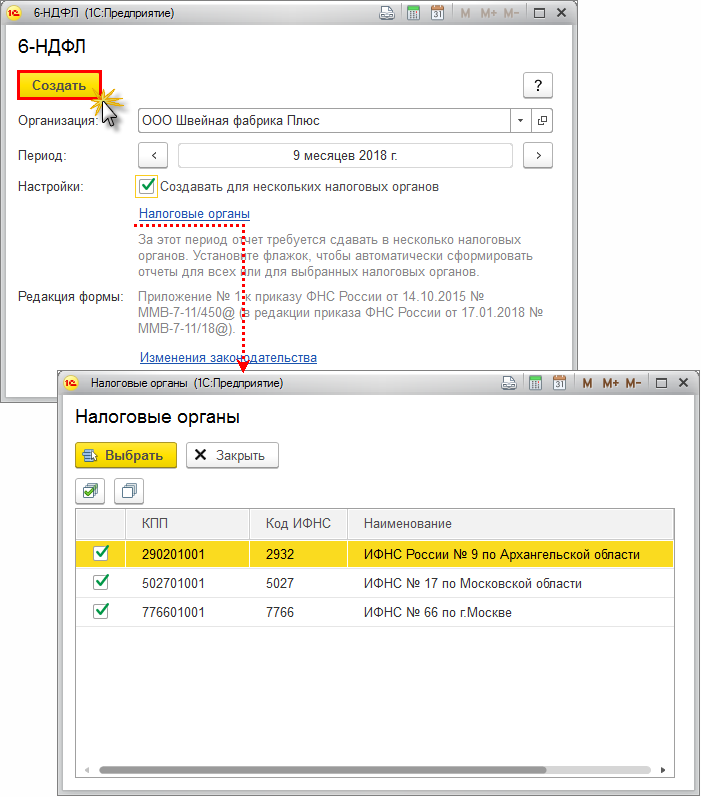
Рис. 2
Материал взят с сайта its.1c.ru